
I stället för att hitta valutakonverteringskurser manuellt kan du importera uppdaterade och historiska valutakurser med GOOGLEFINANCE-funktionen i Google Sheets. Med hjälp av dessa kurser kan du konvertera valutor till en annan i kalkylarket.
Som namnet antyder utnyttjar GOOGLEFINANCE-funktionen exakta finansiella data som är tillgängliga från Google själv.
Valutakonvertering i realtid med GOOGLEFINANCE
GOOGLEFINANCE-funktionen kan hämta aktuell, realtidsinformation om de finansiella marknaderna. Det inkluderar växelkurser, som uppdateras var 20: e minut när de infogas i ditt kalkylark med GOOGLEFINANCE.
Formatet för en GOOGLEFINANCE-formel för att hitta den aktuella växelkursen är
= GOOGLEFINANCE ("Valuta: USDGBP")
, där du kan ersätta USD och GBP med andra lämpliga
valutakoder med tre bokstäver
.

Exemplet ovan visar den dåvarande USD till GBP-kursen. I exemplet ovan används valutakoderna inom själva formeln, men du kan också hänvisa till dessa separat.
För att göra det, skriv dina valutakoder i två enskilda celler (till exempel “USD” i cell A1 och “GBP” i cell B1).
Skriv i en tredje cell
= GOOGLEFINANCE ("Valuta:" & A1 och A2)
, ersätter A1 och A2 med lämpliga cellreferenser för ditt kalkylblad.
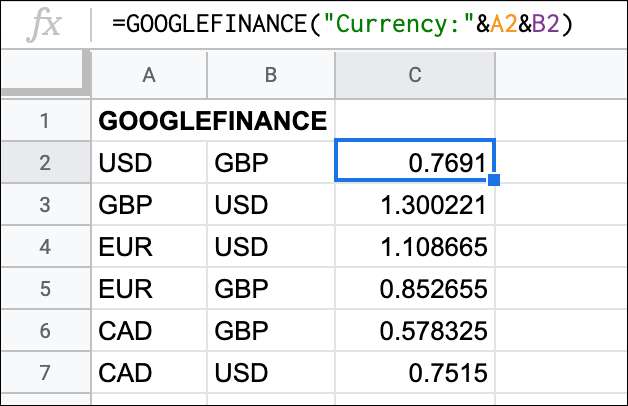
Dessa kurser ovan visar växelkurserna i kolumn A till kolumn B. GOOGLEFINANCE-formeln som används i C2 visar till exempel kursen från amerikanska dollar till brittiska pund.
Detta värde (0.7691) visar en amerikansk dollar omvandlad till brittiska pund. För att konvertera en större valutasiffra kan du multiplicera det större värdet mot denna kurs.
För att till exempel konvertera 100 $ till Brittiska pund skulle du multiplicera den siffran (100 $) mot växelkursvärdet (0,7691), genererat med GOOGLEFINANCE-funktionen.

Exemplet ovan visar tre olika USD-siffror i kolumn B omräknat till GBP. GOOGLEFINANCE-funktionen används i cellerna A3 till A5 och returnerar den dåvarande USD till GBP-kursen.
Förbi multiplicera USD-siffran i kolumn B mot växelkursen USD till GBP i kolumn A returneras det konverterade GBP-beloppet i kolumn C.
RELATERAD: Hur man multiplicerar nummer i Google Sheets
Hitta historiska valutaomvandlingskurser
GOOGLEFINANCE-funktionen kan också användas för att ge historiska växelkurser. Den kommer att lista priset i slutet av varje dag under en period som du anger. Det kan vara en dag, en vecka, en månad eller längre.
För att göra detta, klicka på en tom cell och skriv
= GOOGLEFINANCE ("Valuta: USDGBP", "pris", DATUM (ÅÅÅÅ, MM, DD), DATUM (ÅÅÅÅ, MM, DD)
, där den första kapslade DATE-funktionen är startdatumet, och den andra DATE-funktionen är slutdatumet.
Ersätt YYYY med året, MM med månaden och DD med dagen för båda kapslade DATE-funktionerna. Du måste också byta ut valutakoder för att matcha de valutor du vill byta.

Om du bara vill visa ett enda datum kan du använda
= GOOGLEFINANCE ("Valuta: USDGBP", "pris", DATUM (ÅÅÅÅ, MM, DD))
istället.
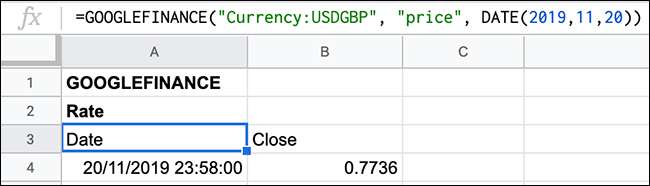
Med andra funktioner som TODAY i stället för DATE-funktionen kan du också ha en rullande lista. Det betyder att din lista uppdateras varje dag. Du kan till exempel visa de senaste sju dagarna.
För att göra det kan du använda
= GOOGLEFINANCE ("Valuta: USDGBP", "pris", IDAG () - 7, IDAG ())
.
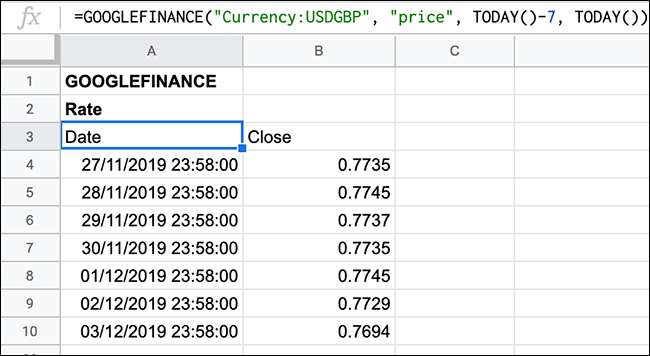
TODAY-funktionen används som slutdatum, vilket innebär att din lista alltid uppdateras för att visa valutakurser (i detta fall från USD till GBP) under de senaste sju dagarna.
Om du vill göra detta under en längre (eller kortare) period, ändrar du bara numret som användes med den första kapslade IDAG-funktionen från sju till ett annat nummer.







